練習 - 自訂您的雲端採用方案
在此練習中,您會從先前的評量步驟中提取資料,以填入樣板化雲端採用方案。 該資料驅動方案有助於管理與全新創新工作負載的移轉和部署相關的工作。
自訂雲端採用方案
人們禁不住要建立一個考量到所有工作負載及雲端中每項所需資產的方案。 如果您的小組沒有妥善建立的雲端採用流程,而且沒有您所選雲端服務提供者的廣泛體驗,這類方案可能會產生錯誤的認知並引入不必要的風險。
相反地,您可使用一小組定義完善的工作負載來自訂和測試您的方案,以建立您的第一波雲端採用。 在此單元中,我們將逐步解說 Tailwind Traders 如何建立其第一個採用方案。 公司會使用下列步驟:
- 新增第一波工作負載
- 將相依資產與每個工作負載建立關聯
- 排定工作負載的優先順序
- 以小組的形式評估移轉工作
- 預估工作並嘗試在預估時間內完成
- 測試已部署的工作負載
- 調整流程和預估
- 將初始學習套用至更全面的採用計劃
開啟您的雲端採用方案範本
在本課程模組的第一個單元中,您已使用雲端採用方案範本在 Azure DevOps 中建立了待處理項目。 該單元的最後一個步驟建議將 URL 儲存至該項目計劃的 Epic 階層檢視。 請使用該連結(或第一個單元中的步驟)開啟您建立的待辦專案或項目計劃。
新增工作負載
現在,我們會將一些工作負載新增至項目計劃。 在最後一個單元結束時,我們從 Tailwind Traders 的數位資產中找出一系列的工作負載。 當您建置實際計劃時,可能會針對第一次移轉以十個工作負載為目標,但為了簡潔起見,您只會以我們在最後一個單元中識別的六個工作負載為目標。
注意
虛擬桌面和備份解決方案工作負載可能會被視為技術平臺,而不是工作負載。 不過,在移轉期間,這一區別與如何將資產集合部署到雲端無關。
開啟表單以新增工作負載:展開 待辦專案中的雲端移 轉 Epic,以查看所有針對移轉而設定的工作負載。 選取雲端移轉 Epic 右側的省略號,以查看功能表。 在快顯功能表中,將滑鼠暫留在 [新增連結] 上方,然後選取 [新增專案]。
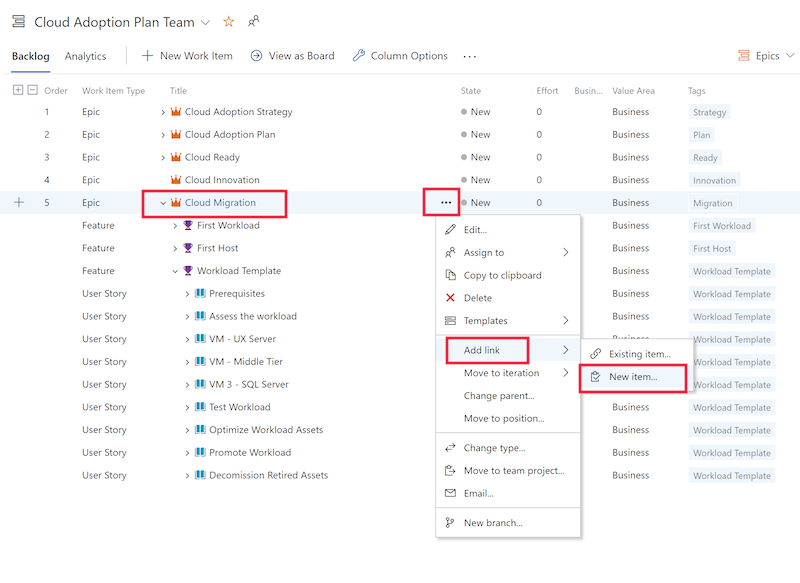
在方案中新增工作負載:第一個表單會詢問一些基本資料,以將此工作負載新增至您的方案。 這些問題是以 Azure DevOps 的觀點提出,而不是工作負載的觀點。 新增要遷移至待處理項目的所有工作負載,作為雲端移轉 Epic 的子元素。 有鑑於遷移支援工作負載的所有相依資產所需的工作量,所有工作負載都會輸入為功能。 輸入工作負載名稱以完成此表單。 在此練習中,選取 [子系] 作為 [連結類型],選取 [功能] 作為 [工作] 項目類型,輸入 mobile coupon 作為第一個工作負載的標題,然後選取表單底部的 [確定]。
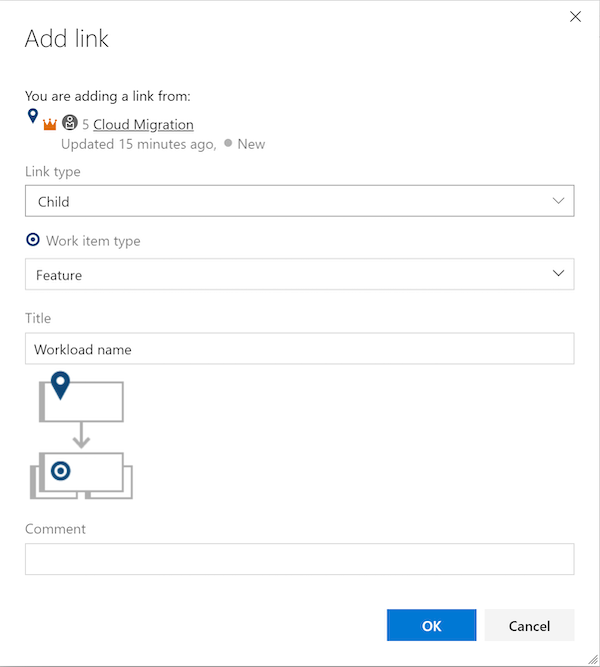
輸入工作負載資料:針對這些前幾個工作負載,將焦點放在您認為移轉小組需要完成遷移到生產環境的最少資料量。 工作負載名稱應該從先前的窗體繼續執行。 在 [描述] 方塊中填入應針對與此工作負載相關聯的所有資產標記重要資訊,例如關鍵性、數據敏感度、工作負載卷標、商務群組、工作負載擁有者、作業承諾,或其他應該在整個工作負載生命週期中保存的資訊。 若要從頭開始建立最佳做法,請概述會驗證此工作負載成功移轉的測試需求,以在此窗體中開始您的第一個討論。 選取 [儲存並關閉] 以儲存工作負載資訊。
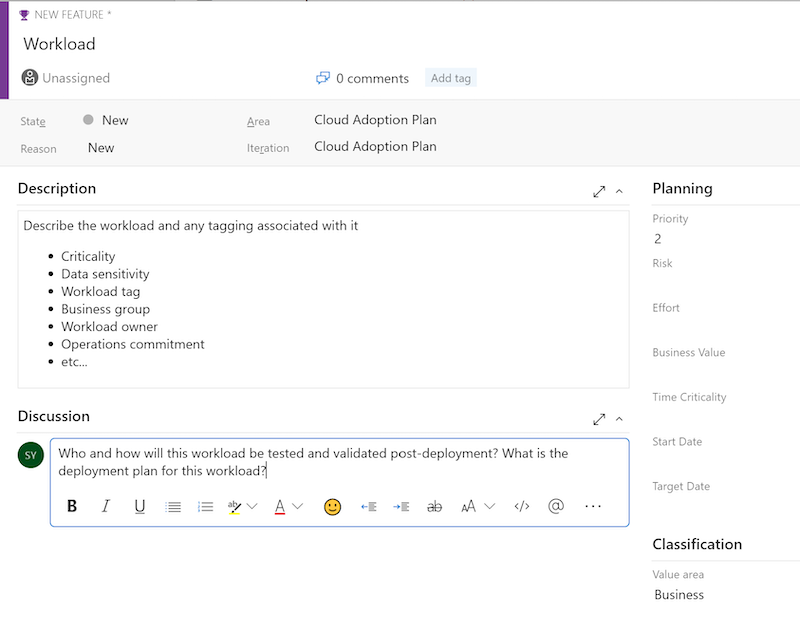
針對第一波移轉中的每個工作負載重複這些步驟。 在此練習中,請在方案中建立功能,以代表六項 Tailwind Traders 工作負載:行動優惠券、影片架、遠端商店 POS、員工排程、虛擬桌面和備份解決方案。
新增資產
支援工作負載所需的每項已清查資產都必須新增至方案,才能管理實際工作。 下列程序顯示如何在對應的工作負載之下新增每項資產。
注意
為了簡單起見,我們會為每個資產編號,而不是為每個資產提供名稱。 在真實世界的專案中,您會記錄名稱和其他中繼資料層面,以引導技術工作。
開啟表單以新增資產:展開您的待處理項目中的 [行動優惠券] 功能。 選取 [行動優惠券] 右邊的省略符號以查看功能表。 在彈出視窗中,將滑鼠停留在 [新增] 連結上,然後選取 [新增專案]。
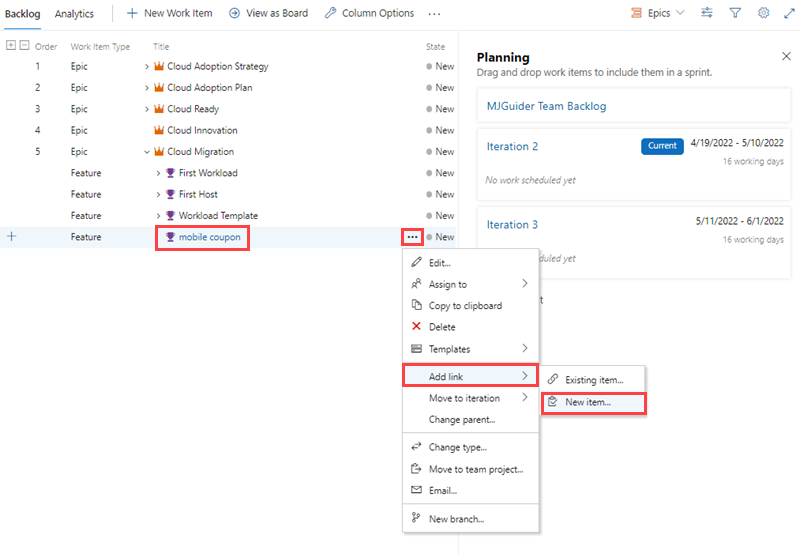
在方案中新增資產:與新增工作負載的程序類似,第一個表單會要求一些基本資料,以將此資產新增至您的方案。 您應該將所有資產新增至待辦專案,作為相關工作負載功能的子元素。 系統會將所有資產都輸入為使用者劇本,因為根據一系列的工作,該資產的移轉是離散且可測量的結果。 輸入資產名稱以完成此表單。 在此練習中,針對 [連結類型] 選取 [子系],針對 [工作] 項目類型選取 [使用者劇本],然後輸入 Asset #1 作為第一個資產的標題。 選取表單底部的 [確定]。
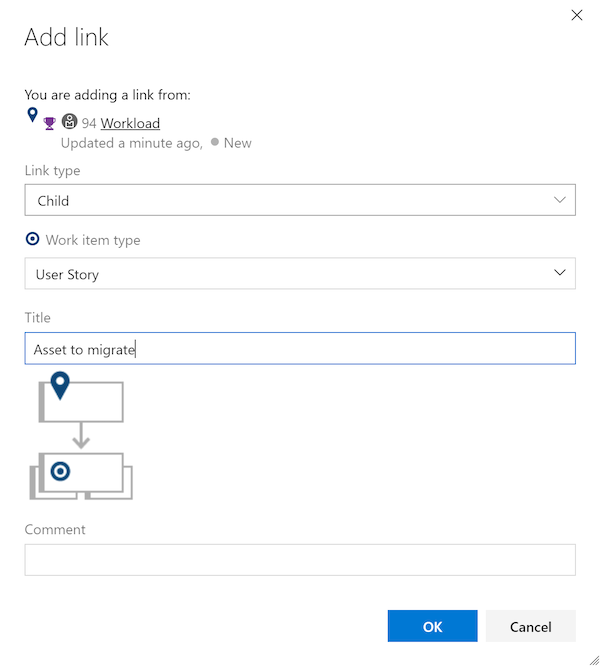
輸入資產數據: 資產名稱應該從先前的窗體繼續執行。 在 [ 描述 ] 方塊中填入此資產的重要資訊,例如資產類型(VM、數據或應用程式)、目前的網路分割、已知相依性、資產特定標籤,或其他可協助移轉資產的資訊。 若要從頭開始建立最佳做法,請開始考慮驗收準則。 使用 [接受準則] 方塊,填入此資產部署至雲端之後,將如何並由誰進行測試的詳細資料。 選取 [ 儲存並關閉 ] 以儲存資產資訊。
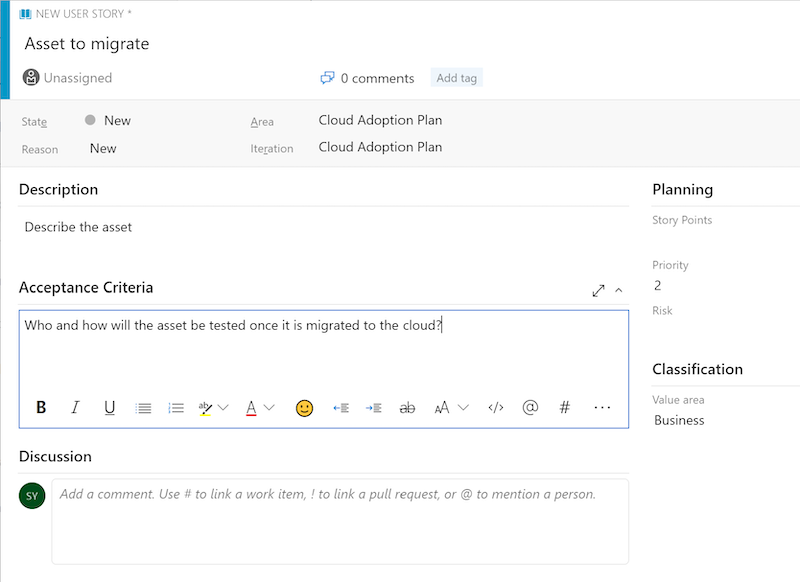
排定工作負載的優先順序
在待辦專案的 Epic 階層檢視中,您可以在清單中上下拖曳工作負載,以反映線性優先順序,並開始建立要移轉的工作負載序列。
當您方案中的工作負載數目增加時,此方法的健全程度可能不足以提供必要的 明確性。 選取任何工作負載以開啟您用來新增此初始工作負載的工作專案編輯表單。 在表單的 規劃 區段中,您可以使用欄位來表示優先順序、風險、商業價值或時間關鍵性,以表示優先順序更持久的值。
最重要的是,定義要移轉的工作負載波,會建立要完成工作的優先順序。 在相同的表單上,您可以使用 [反復專案] 下拉式清單來設定每個工作負載的反復專案。
如果您使用表單來設定優先順序值,請記得在完成時選取 [ 儲存和關閉 ]。
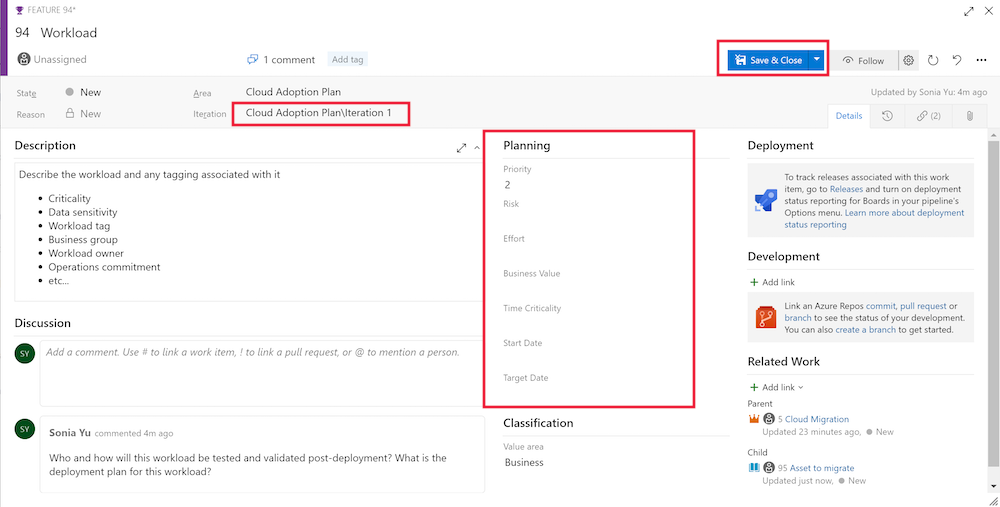
以小組的形式評估移轉工作
雲端採用計劃範本會部署範例工作負載範本,以顯示移轉可能需要的各種不同工作。 視您選擇進行遷移的方法而定,所需的工作可能會有所不同。
資產移轉:任何移轉方法的核心都是必須針對每項資產完成的簡單雙步驟流程:評定相容性並遷移資產。 大部分小組也會新增基本程式,以優化重設大小、設定安全性和管理設定,以及記錄該資產的設定。 您可以針對數位資產中的所有資產重複這些工作。 範本包含完成每項工作的指示連結。
資產移轉適用於小規模的戰術性工作,但這種方法無法調整以符合複雜的移轉需求,或採用工作,例如Tailwind Traders需要完成的工作。
工作負載移轉:若要調整這些流程,工作負載移轉可能更加有用。 在此方法中,您可以忽略與範本中的每項資產相關聯的工作。 使用 Azure Migrate 之類的工具,大量遷移資產。 您可針對每個工作負載完成評量、大小調整、相依性、測試和記載,以減少重複的工作。 遷移工作負載時,現有的資產也會解除委任以淘汰未使用的資產,並減少持續成本。
工作負載移轉更有效率,但在工作開始著重於成千上萬個 VM 時,也可能會叫用擴展點。
移轉處理站:針對最高級別和最具重複性的選項,您可以在您和您的小組取得額外體驗時建立移轉處理站。 雲端採用架構 的程式改進一節提供一些要考慮的程式。
新增工作
在小組符合支援您的流程所需的工作之後,您就可以開始將這些工作新增至每個工作負載和/或資產。
類似於上述步驟,您可在此選取任何工作負載或資產旁的省略符號來新增工作。 唯一的差別在於您會從 [工作項目類型] 下拉式清單中選擇 [工作],以追蹤與此工作相關聯的指派和工作。
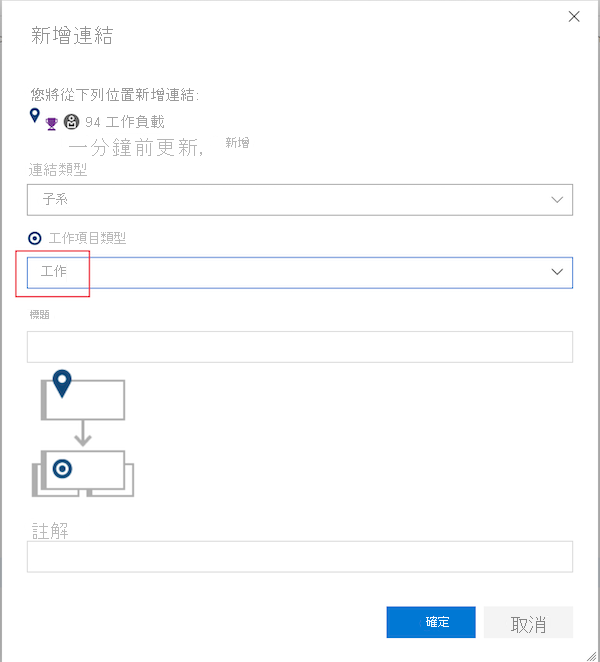
如果您將工作直接新增至工作負載,您也可以新增使用者劇本以將工作分組,並協助進行指派。 此範本提供將工作分組的使用者劇本範例,如下圖所示:
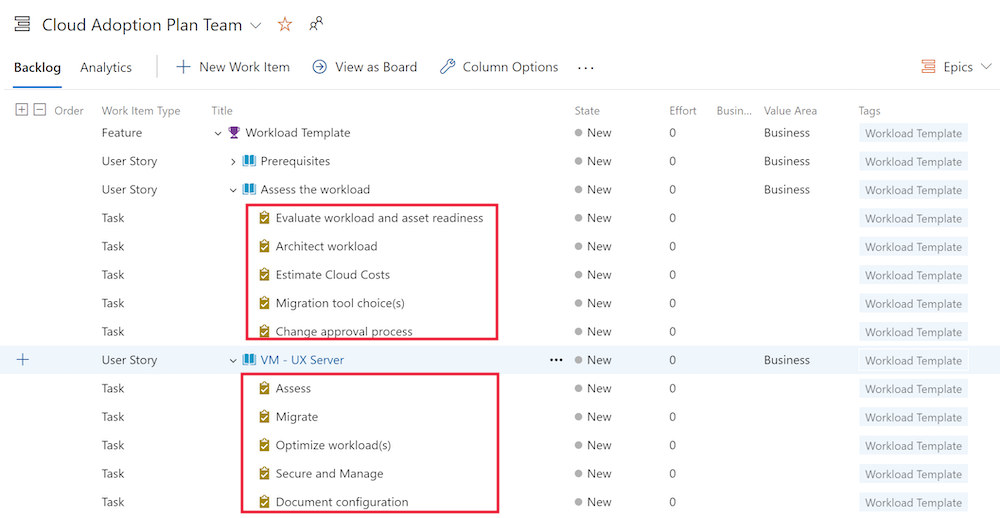
預估工作並嘗試在預估時間內完成
針對小組同意包含的每個工作,請提出完成工作所需的時間估計。 在 [ 原始估計 值] 文本框中輸入估計時間,然後選取 [ 儲存和關閉]。
每天都要在第一次反覆運算期間與小組開會,以取得工作進度。 每天更新會議中的剩餘時間和已完成時間值。 這有助於小組密切留意完成每項工作的困難度,並協助調整未來的預估。 針對前幾個反覆項目,練習在 [討論] 方塊中記錄有關已完成工作的觀察,以協助保留所學到的任何課程。
注意
當小組有所進展時,他們同意的部分工作可能會出現不必要的情況。 基於持續學習的緣故,請試著確保所有工作都在反覆運算期間完成,以驗證這些現象,然後在未來反覆運算中進行調整。 請勿讓不必要的工作成為交付使用者劇本或移轉工作的阻礙。
測試部署
部署每個資產後,請執行測試以驗證是否完成並遵循初始設計。
部署每個工作負載的最終資產後,請驗證架構、效能和大小調整。 最重要的是,盡可能與實際商務使用者一起執行工作負載的測試。
調整流程和預估的追溯性
在第一次反覆運算結束時,請以小組的形式一起討論哪些可行和哪些不可行。 也請查看小組想要停止執行、繼續執行或進一步執行的事項。
將這些簡單的考量套用至要納入下一次反覆運算的工作清單。 您也可以使用工作所花費的時間,向小組告知新的預估值。
將您的初步學習套用至更全面的採用方案
針對前三次反覆運算重複執行本文中的步驟,以繼續學習和改進流程。 在幾次反覆運算之後,小組應該了解所需的工作、需要這些工作的時間,以及將使您的數位轉型方案成功的整體流程。
除了完成每個反覆專案,專案經理應該使用先前單位的評量數據來填入更豐富的計劃,包括所需的更多工作負載和資產。
一般來說,專案經理應嘗試在前幾次反覆運算中,針對每次反覆運算載入 10 個工作負載。 當您完成更多追溯時,小組可以在兩週的反覆運算中完成多少工作負載變得更加清楚。 一些成熟的團隊可以在兩周的短期衝刺中移轉數百或甚至數千個資產。 不過,這些資產支援的工作負載測試和生產版本需要更多時間。
在前幾週的初始反覆運算執行期間,大部分的移轉專案應該都能夠進行載入、排定優先順序、指派給反覆運算,以及進行預估。 專案持續時間和時間軸的精確度通常在第三次反覆運算完成時穩定下來。
大規模整合數位資產
您可以使用適用於 Microsoft Excel 的 Teams 增益集,更快速地新增工作負載、資產和工作。 下 一個單元中的後續步驟 一節提供文章系列的連結,說明如何使用初始雲端採用方案中提供的工作負載範本來載入大量工作負載和資產。
合作夥伴參與
提供 雲端採用架構 已核准供應專案的 Microsoft 合作夥伴可以加速移轉規劃和執行,大幅減少組織所需的週期性工作量。 如需經驗豐富的合作夥伴所提供的優惠,請參閱雲端採用架構合作夥伴優惠網站。